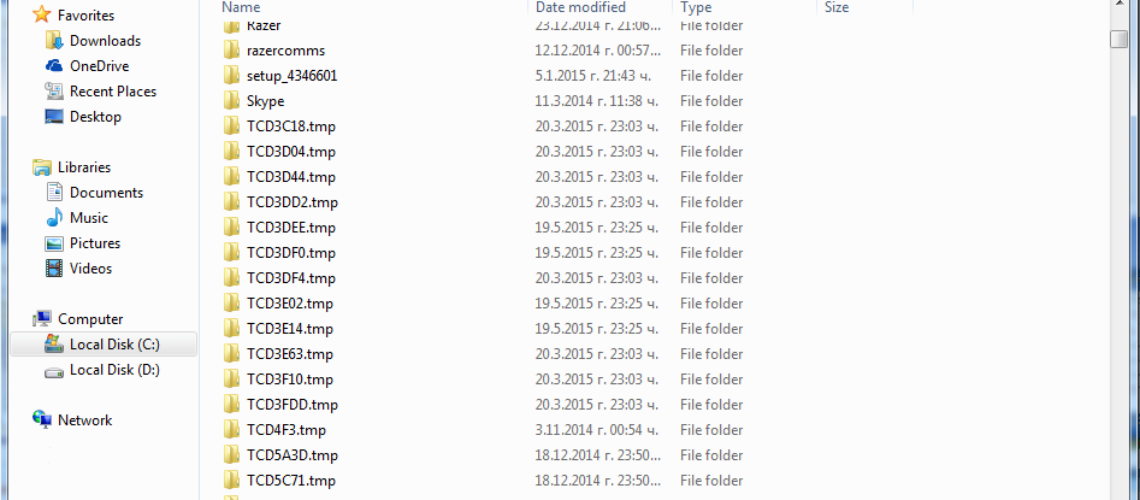Rask og enkel måte å spare plass
Du kan sikkert gjette hva Temp-mappen på datamaskinen din brukes til: midlertidig lagring av filer. Men, mappen kan bli litt overbefolket fra tid til annen. I noen tilfeller, det bare tar opp for mye plass. Hvis du trenger å frigjøre litt plass på harddisken, deretter Temp-mappen er din går til sted.
Finne Temp-mappen er ganske lett. Til Windows 7, du klikker på Start knapp, deretter inn %temp% i søkefeltet. Og for Windows 8.x, du enten gå til Starte eller åpne Søk sjarm, og type %temp%. Deretter, du bare åpne mappen.
Manuelt slette filer og mapper er et alternativ, men ikke en stor en. Denne mappen er ganske stor. I tillegg, Windows vil ikke la deg slette filer eller mapper som er i bruk, ikke at du vil likevel. Og du egentlig ikke ønsker å slette noen filer eller mapper som er opprettet siden forrige gang PCen ble oppstartet. Så hvis du har kjørt din PC for noen dager, ikke hastverk med å slette filer og mapper som ikke er datert i dag. Men hvis du slår av PC daglig, så kan du gå videre og slette filer og mapper som ikke har dagens dato.
Hvis du ønsker å unngå dette stresset, det er et veldig godt triks som du kan bruke. Du kan lage en batch fil som automatisk vil rense Temp-mappen hver gang du starter PC-en.
For å gjøre det, åpen Notisblokk og lime de følgende to linjer:
rd% temp% / s / q
md% temp%
Nå lagre filen som cleantemp.bat i katalogen %appdata% Microsoft Windows Start-meny Programmer Oppstart. Du kan gå inn i katalogen etter at du klikker på Lagre. Et vindu vil dukke, og du trenger bare å skrive inn adressen til toppen. deretter klikker du Lagre og du er ferdig.
Nå har du lagret kommandoen for å få din Temp-mappen ryddet i Start-menyen Startup undermeny. Alle filer og programmer der laster automatisk hver gang du starter PC-en din. Selve filen vil ikke åpne, men kommandoene i det vil bli utført.
Legg merke til at dette fungerer på Windows 8.x, så vel, selv om den ikke har en Startmeny. Det samme mappe er der fortsatt selv, og som har filen vil det ha samme effekt. Nå kan du få en fin og ren Temp mappe hver gang du starter datamaskinen.